4544138938
Interfejs łączności Excel - Matlab do rozwązywania zagadnień finansowych
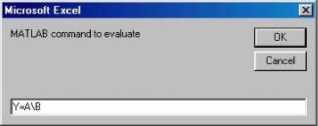
Rys. 7. Okno dialogowe MS Excel dla wykonania obliczeń w Matlabie
4. Pozostało nam już tylko przesłać wyniki do Excela i rozmieścić je w żądanych komórkach. W tym celu należy zaznaczyć pierwszą komórkę obszaru wyników (F3) i uaktywnić trzeci przycisk Excel Linka, getmatrix. Spowoduje to pojawienie się okna jak na rysunku 8, w które należy wpisać nazwę wyniku obliczeń Y.
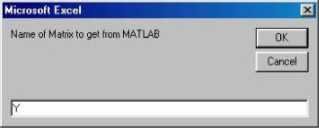
Rys. 8. Okno dialogowe MS Excel dla pobrania wyników obliczeń z Matlabie
Na skutek wykonania funkcji MLGetMatrix, wynik ten zostanie umieszczony w obszarze F3:F5 (rys.9):
Żeby móc obejrzeć utworzone macierze, w programie Matlab Command Windows należy wybrać Workspace Browser, co spowoduje otwarcie okna, pokazanego na rysunku 10. Każdą z utworzonych macierzy można obejrzeć wykonując dwukrotne kliknęiecie na jej nazwie.
Obok tego, jako obiekty podlegające wymianie pomiędzy Matlabem a Excelem, mogą występować dane tekstowe. Rozwiązanie naszego przypadku rozpatrzymy na podstawie następującego przykładu:
165
Wyszukiwarka
Podobne podstrony:
Interfejs łączności Excel - Matlab do rozwązywania zagadnień finansowych Rys. 2. Okno dialogowe
Interfejs łączności Excel - Matlab do rozwązywania zagadnień finansowych Rys. 14. Arkusz kalkulacyjn
Interfejs łączności Excel - Matlab do rozwązywania zagadnień finansowych Rys. 18. Zawartość
Interfejs łączności Excel - Matlab do rozwązywania zagadnień finansowych 3.
Interfejs łączności Excel - Matlab do rozwązywania zagadnień finansowych "?J CMf t* S*" Ir
Interfejs łączności Excel - Matlab do rozwązywania zagadnień finansowych Sigma=
Interfejs łączności Excel - Matlab do rozwązywania zagadnień finansowych x + 2x2 + 3*3 = 14 4xi +3*2
Interfejs łączności Excel - Matlab do rozwązywania zagadnień finansowych nazwie Miesiąc, która zawie
img159 (11) 153 Elementarne wprowadzenie do techniki sieci neuronowych Rys. 8.16. Wzorzec nowego zad
10 Krzysztof Górecki, Zastosowanie programu SPICE do modelowania ... Rys.2.6. Okno dialogowe do usta
więcej podobnych podstron